विज्ञापन
 ओवरक्लॉकिंग स्टॉक सेटिंग्स से परे कंप्यूटर हार्डवेयर की गति बढ़ाने की कला है और कंप्यूटर के प्रदर्शन को बेहतर बनाने का एक लोकप्रिय तरीका है। कई अन्य घटकों की तरह, वीडियो कार्ड को ओवरक्लॉक किया जा सकता है प्रदर्शन में वृद्धि करें इन 4 महत्वपूर्ण Tweaks के साथ गेमिंग के लिए अपने पीसी का अनुकूलन करेंगेमिंग के लिए अपने पीसी का अनुकूलन कैसे करें? अपने गेमिंग पीसी सेटअप को अपने सबसे अच्छे रूप में चलाने के लिए इन महत्वपूर्ण सुझावों का उपयोग करें। अधिक पढ़ें खेलों में।
ओवरक्लॉकिंग स्टॉक सेटिंग्स से परे कंप्यूटर हार्डवेयर की गति बढ़ाने की कला है और कंप्यूटर के प्रदर्शन को बेहतर बनाने का एक लोकप्रिय तरीका है। कई अन्य घटकों की तरह, वीडियो कार्ड को ओवरक्लॉक किया जा सकता है प्रदर्शन में वृद्धि करें इन 4 महत्वपूर्ण Tweaks के साथ गेमिंग के लिए अपने पीसी का अनुकूलन करेंगेमिंग के लिए अपने पीसी का अनुकूलन कैसे करें? अपने गेमिंग पीसी सेटअप को अपने सबसे अच्छे रूप में चलाने के लिए इन महत्वपूर्ण सुझावों का उपयोग करें। अधिक पढ़ें खेलों में।
यदि आप कभी भी अपने वीडियो कार्ड को ओवरक्लॉक करना चाहते हैं, तो यह मुश्किल हुआ करता था, लेकिन एनवीडिया और एटीआई के बीच प्रतिस्पर्धा है दोनों कंपनियों को बेहतर मूल्य प्रदान करने के साधन के रूप में मालिकाना ओवरक्लॉकिंग सॉफ्टवेयर की पेशकश करने के लिए मजबूर किया ग्राहकों। एटीआई के समाधान को ओवरड्राइव कहा जाता है, और यह एटीआई राडोन सॉफ्टवेयर सूट में बंडल हो जाता है जो आपके एटीआई वीडियो कार्ड के लिए ड्राइवरों को स्थापित करते समय स्थापित किया जाता है। अति ओवरड्राइव का उपयोग करना काफी सरल है और आपको अपने मौजूदा वीडियो कार्ड से अधिकतम प्रदर्शन निकालने की अनुमति देता है।
आगे जाने से पहले, चेतावनी दें - तथ्य यह है कि अति अतिदेय सॉफ्टवेयर प्रदान करता है इसका मतलब यह नहीं है कि अति आपके नुकसान के लिए कोई जिम्मेदारी लेता है जो आपके वीडियो कार्ड को ओवरक्लॉक करने पर हो सकता है। अधिकांश वारंटी ओवरक्लॉकिंग द्वारा अमान्य हैं, भी। आपके वीडियो कार्ड को ओवरक्लॉक करना नुकसान का एक महत्वपूर्ण जोखिम नहीं है, लेकिन कंप्यूटर हार्डवेयर को ओवरक्लॉक करते समय हमेशा हार्डवेयर विफलता की एक पतली संभावना होती है। कृपया चेतावनी दी जाए।
एक वीडियो कार्ड को ओवरक्लॉक करने के लिए अति अति लॉन्चिंग
ओवरड्राइव का उपयोग करने के लिए आपको ATI उत्प्रेरक नियंत्रण केंद्र सॉफ़्टवेयर स्थापित करना होगा। ज्यादातर मामलों में यदि आपके पास पहले से ही एक एटीआई वीडियो कार्ड है, तो यह इंस्टॉल हो जाएगा, लेकिन कैटेलॉग कंट्रोल सेंटर के बिना ड्राइवर को स्थापित करना संभव है। उत्प्रेरक नियंत्रण केंद्र हो सकता है एटीआई की वेबसाइट से डाउनलोड किया गया.

इंस्टॉल हो जाने के बाद, अपने डेस्कटॉप पर राइट क्लिक करें और फिर पर क्लिक करें उत्प्रेरक नियंत्रण केन्द्र मेनू पर विकल्प। उत्प्रेरक नियंत्रण केंद्र लोड करेगा - यदि यह पहली बार है जब आपने इसका उपयोग किया है, तो कुछ सेकंड लग सकते हैं। एक बार जब यह लोड हो जाता है, तो देखें ग्राफिक्स स्क्रीन के शीर्ष दाईं ओर मेनू विकल्प। विकल्पों का मेनू प्रदर्शित करने के लिए उस पर क्लिक करें। हम जो विकल्प चाहते हैं, अति ओवरड्राइव, सूची पर अंतिम विकल्प है।
विकल्पों को समझना
अपने ATI कार्ड को ओवरक्लॉक करने से पहले, ATI ओवरड्राइव में विकल्पों पर एक नज़र डालें। एटीआई ओवरड्राइव में तीन स्लाइडर्स हैं जो महत्वपूर्ण हैं। पहले दो, जो एक साथ समूहीकृत हैं, आपके वीडियो कार्ड की गति को नियंत्रित करते हैं। इन स्लाइडर्स को लेबल किया गया है उच्च प्रदर्शन GPU घड़ी सेटिंग्स तथा उच्च प्रदर्शन मेमोरी घड़ी सेटिंग्स. सामान्यतया, GPU घड़ी स्लाइडर में आपके द्वारा किए गए समायोजन से मेमोरी घड़ी में समायोजन की तुलना में प्रदर्शन में अधिक सुधार होगा, लेकिन दोनों स्लाइडर्स महत्वपूर्ण हैं।

नीचे, एक द्वारा अलग किया गया कस्टम घड़ियों का परीक्षण करें बटन, मैनुअल फैन कंट्रोल स्लाइडर है। यह आपको अपने सिस्टम प्रशंसक की गति को समायोजित करने की अनुमति देता है। हम इस ट्यूटोरियल को करने वाले किसी भी बिंदु पर इसके साथ गड़बड़ नहीं करेंगे क्योंकि प्रशंसक पहले से ही तेजी से स्पिन करने के लिए तैयार है क्योंकि वीडियो कार्ड द्वारा अधिक गर्मी का उत्पादन किया जाता है।
स्लाइडर्स के दाईं ओर तीन गेज हैं। तापमान गेज आपको डिग्री सेल्सियस में अपने वीडियो कार्ड के GPU का वर्तमान तापमान दिखाता है। अभी, बेकार में, यह संभवतः उच्च 30 या निम्न 40 के दशक में होगा। एक बार जब हम घड़ी की गति बदलना शुरू करते हैं तो यह 90 डिग्री सेल्सियस तक जा सकता है।
नीचे तापमान गेज है गतिविधि गेज। यह दिखाता है कि GPU 100% उपयोग के कितने करीब है। अंतिम, लेकिन कम से कम, नहीं है पंखे की गति गेज। यह आपको दिखाएगा कि प्रशंसक अपनी अधिकतम गति के सापेक्ष कितनी तेजी से घूम रहा है।
आपका अति वीडियो कार्ड ओवरक्लॉक करना
ओवरड्राइव के साथ अपने एटीआई वीडियो कार्ड को ओवरक्लॉक करने के लिए सबसे पहले आवश्यक है कि आप पर क्लिक करें अति ओवरड्राइव सक्षम करें चेकबॉक्स। अब वही करो।
आपके GPU और मेमोरी की आधार घड़ी की गति आपके पास मौजूद ATI वीडियो कार्ड पर निर्भर करेगी, लेकिन नहीं आपके पास कौन सा कार्ड है, आप GPU और मेमोरी क्लॉक स्लाइडर्स दोनों को छोटे में समायोजित करना चाहते हैं वेतन वृद्धि। दोनों स्लाइडर को 10Mhz तक समायोजित करें और फिर क्लिक करें कस्टम घड़ियों का परीक्षण करें बटन। एक परीक्षा पैटर्न दिखाई देगा। यह परीक्षण GPU को सुनिश्चित करता है कि यह नई सेटिंग्स पर कार्य कर सके। यदि परीक्षण पास हो जाता है तो आप स्लाइडर्स को एक और 10Mhz तक समायोजित कर सकते हैं। धोये और दोहराएं।
आखिरकार परीक्षण क्रैश हो जाएगा या कुछ अजीब ग्राफिक्स त्रुटियों (कलाकृतियों के रूप में जाना जाता है) को प्रदर्शित करेगा जो कि एक संकेत है कि GPU को बहुत दूर धकेल दिया गया है। जब ऐसा होता है, तो GPU की घड़ी की गति और मेमोरी को 10Mhz तक कम करें।
एक बार जब आप अधिकतम ओवरक्लॉक पर पहुंच जाते हैं जो परीक्षा पास करता है तो आपको यह सत्यापित करना होगा कि कुछ मांग परीक्षणों के माध्यम से वीडियो कार्ड डालकर ओवरक्लॉक स्थिर है। GPU के ओवरक्लॉक के परीक्षण के लिए एक आम, अत्यधिक अनुशंसित मुफ्त कार्यक्रम है Furmark. फ्यूरमार्क वीडियो कार्ड पर भारी मांग रखता है और किसी भी कमजोरी को प्रकट करेगा। यदि दस मिनट के लिए फ़र्ममार्क चल रहा है, तो ऐसा प्रतीत होता है कि आपके ओवरक्लॉक के क्रैश होने का कोई कारण नहीं है। यदि फ़्यूरमार्क दुर्घटनाग्रस्त हो जाता है, तो फिर भी, आपको GPU और मेमोरी को ओवरक्लॉक कम करना होगा और फ़रमार्क को फिर से पास करने की कोशिश करनी होगी।
ओवरक्लॉकिंग द क्विक वे
अपने अति वीडियो कार्ड को ओवरक्लॉक करने के लिए अति ओवरड्राइव का उपयोग करना आसान है, लेकिन आपके अधिकतम ओवरलॉक को खोजने में समय लग सकता है। GPU और मेमोरी क्लॉक सेटिंग्स को सावधानीपूर्वक समायोजित करें और फिर उन्हें फ़्यूरमार्क के साथ परीक्षण करके तीस मिनट से लेकर कई घंटों तक कहीं भी ले जा सकते हैं।
यदि आप एक छोटे ओवरक्लॉक की तरह हैं, लेकिन आप GPU और मेमोरी क्लॉक सेटिंग्स को मैन्युअल रूप से समायोजित करने के लिए समय नहीं लेना चाहते हैं, तो आप इसका उपयोग कर सकते हैं ऑटो ट्यून सुविधा। यह बटन, के ऊपर पाया गया तापमान अति ओवरड्राइव में गेज, आपके वीडियो कार्ड पर GPU लोड परीक्षणों की एक श्रृंखला चलाता है। यह हर बार घड़ी की गति को 5Mhz से ऊपर समायोजित करता है जब तक कि लोड परीक्षण विफल नहीं हो जाता है या ऑटो ट्यूनर चित्रमय विषमताओं का पता लगाता है।
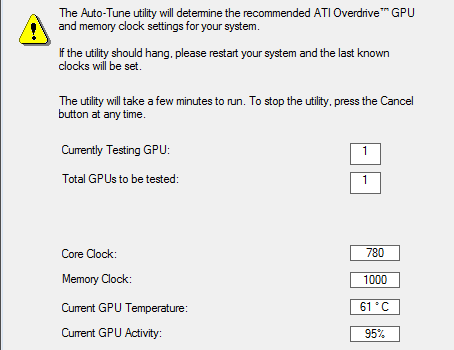
यह आपके सिस्टम के लिए अधिकतम ओवरक्लॉक में परिणाम नहीं कर सकता है, लेकिन इस ओवरक्लॉक को मैनुअल की तुलना में प्रदर्शन करना बहुत जल्दी है। आप बस ऑटो-ट्यून शुरू कर सकते हैं, कुछ और करने के लिए आधे घंटे की दूरी पर चल सकते हैं, और अपने वीडियो कार्ड के बेहतर, ओवरक्लॉक प्रदर्शन का आनंद लेने के लिए वापस आ सकते हैं।
अपने ओवरक्लॉक से सबसे अधिक प्राप्त करना
जब आप अपने वीडियो कार्ड को ओवरक्लॉक कर लेते हैं, तो यह देखने के लिए अपने पसंदीदा गेम खेलना सुनिश्चित करें कि ओवरक्लॉक के प्रदर्शन में सुधार कैसे हुआ है। यदि आपके पास बिल्ट-इन बेंचमार्क उपयोगिता वाला गेम है, तो इसे ओवरक्लॉक से पहले और बाद में अपने सिस्टम की तुलना करने के लिए उपयोग करें।
आपके ATI वीडियो कार्ड को ओवरक्लॉक करने से रात-दिन अलग नहीं होंगे, लेकिन कुछ वीडियो कार्ड के साथ फ्रेम दर को बीस प्रतिशत तक बढ़ाना संभव है।
मैथ्यू स्मिथ पोर्टलैंड ओरेगन में रहने वाले एक स्वतंत्र लेखक हैं। वह डिजिटल ट्रेंड्स के लिए लिखते और संपादन भी करते हैं।